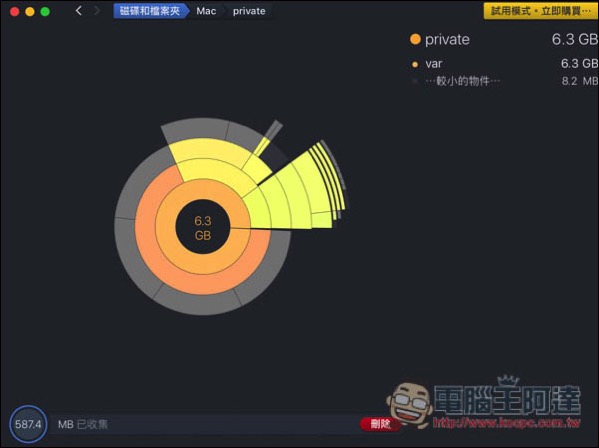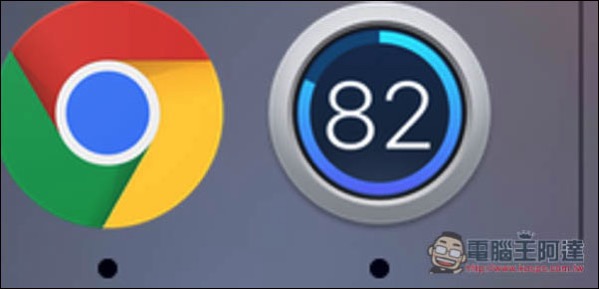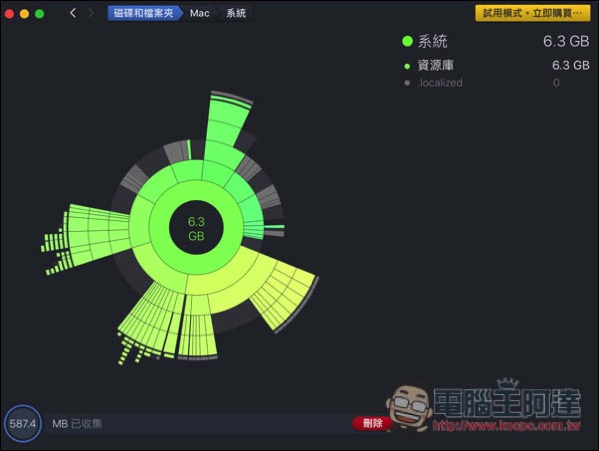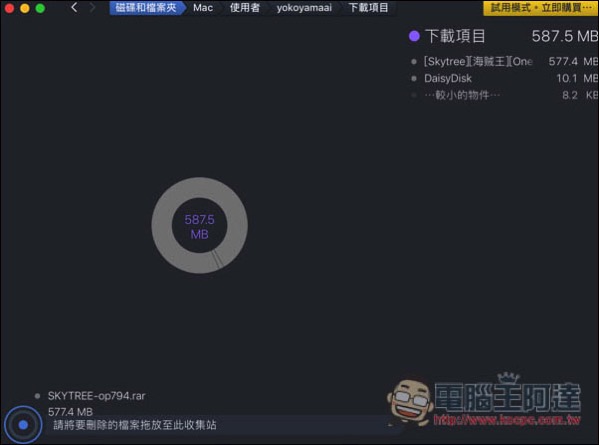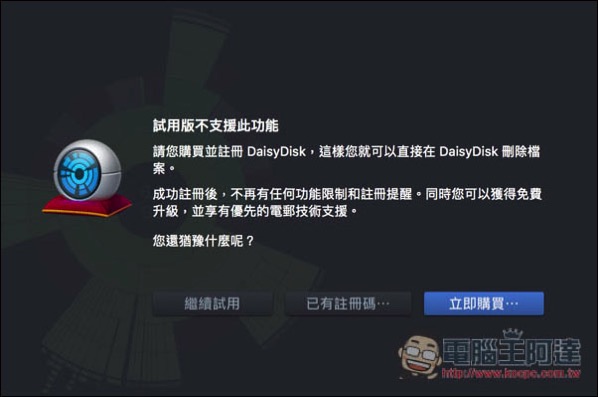現在 Macbook 各系列所搭載的儲存硬碟都已經是 SSD,雖然帶來更強的讀存效能,但相對價格也貴上不少,因此絕大多數的人應該都是選擇 128GB 容量。128GB 說實在絕對不夠,因為光是系統本身大小就幾乎快佔掉全部的 1/3,基本上使用半年或一年,一定會出現容量不足的情況,這時找出到底是什麼檔案吃掉容量就變得非常重要,你可以一個個慢慢找,也能使用這套 DaisyDisk 來快速掃瞄,透過顯示一層層拼圖圖示的方式,讓你一眼就能輕鬆知道到底是哪一個資料夾、哪一個檔案偷偷吃掉儲存容量。
另外要注意是,DaisyDisk 並不是完全免費的工具,如果你希望找到之後能直接在工具裡面刪除,就必須購買付費版,光是掃瞄的話試用版即可。
DaisyDisk 介紹
DaisyDisk 雖然有在 App Store 上架,但只有付費版,免費試用版需要到網站上下載。而安裝完成後,畫面會出現你目前電腦裡的硬碟,如果有外接硬碟,它也偵測到。另外這套支援繁體中文介面,因此使用上應該不會有問題。
點兩下硬碟圖示或是按右側的掃描,就會開始掃描這顆硬碟,下方功能圖示部分也會顯示目前進度,速度非常快,幾乎不到 30 秒就完成。
接著畫面會出現層層拼圖的畫面,方塊大小就代表著佔多少硬碟容量,越多越大,右側也會顯示內部第一層的資料夾名稱。
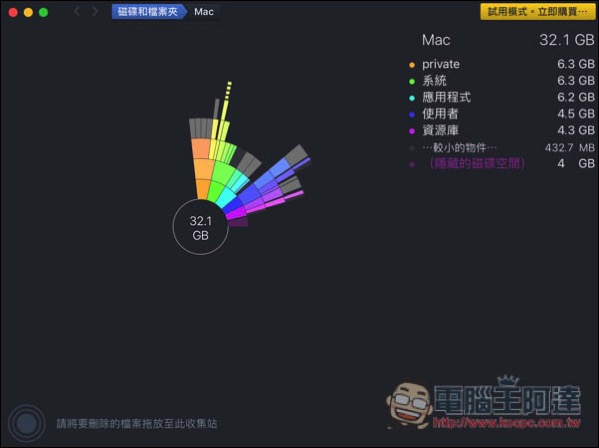
隨便點一個方塊拼圖,畫面就會切換到這資料夾的內容,如果裡面還有檔案的話,一樣會顯示層層拼圖。
這種方式真的很快就能找到隱藏的大容量垃圾檔,先從方塊最大的開始確認就對了。另外專業版還提供收集以及直接完全刪除的功能,把要刪除的檔案拖拉到左下角收集站。
免費試用版部分按下刪除鍵,會跳出不支援的訊息,因此必須手動一個個拖進垃圾桶。
功能大致如上,如果你也老受容量不足的影響,相當建議可以用它來快速掃描看看。
補充資料
DaisyDisk 官網:https://daisydiskapp.com/